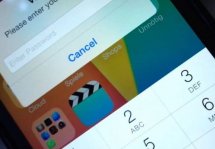Как в iPhone создать папку и управлять ею
Статьи и Лайфхаки
Сегодня мы расскажем, как в айфоне создать папку, поскольку это поможет избежать путаницы, облегчить поиск и организовать похожие программы и файлы надлежащим образом.
Создание папки

Для начала нам стоит решить, как именно мы хотим привести в порядок свои программы. Дабы обеспечить самому себе более простой и комфортный доступ, рекомендуется разместить однотипные приложения по папкам.
К примеру, в одной папке у нас будут игры, а в другой – то, что нужно для работы.
- Выбираем две программы, которые хотим объединить в одной папке. Жмём на одно из них и задерживаем палец, пока она не начнёт слегка раскачиваться. Переносим одно приложение прямо на другое.
- Эти действия помогут нам легко создать папку. Теперь мы сможем перенести туда все другие приложения, которые считаем однотипными или просто подходящими для этой же папки.
- Перетаскивать папки по рабочему столу смартфона так же просто, как и иконки программ. Добавим, что в одну папку можно перенести не более 12-ти приложений.
- Кроме того, в ней нельзя создавать другие папки (хотя наличие jailbreak-а поможет обойти это ограничение).
- Ещё один способ предполагает использование iTunes. Подключаем наш мобильный аппарат к ПК, открываем iTunes и выбираем iPhone из списка.
- Откроется окно, где нам нужно будет выбрать верхнее меню «Приложения» («Apps»). Перед нами появится имитация нашего рабочего стола. Здесь мы сможем работать с программами точно так же, как и на смартфоне.
- Для удобства рекомендуется использовать поисковик, то есть строку справа вверху («Search Library»). Это поможет нам обеспечить наибольший комфорт в том случае, если программ на нашем устройстве достаточно много.
- Результат поиска можно перенести напрямую из строки «Search Library» вниз в созданную нами папку. Таким образом, всё предельно просто.
Как управлять папками

- Когда мы создаём папку, система сама присваивает ей название. Чтобы переименовать её, нужно открыть эту папку и нажать на это самое название. Откроется клавиатура, после чего мы сможем ввести новое имя.
- Чтобы убрать какую-либо программу из папки, её следует зажать и, удерживая, вынести за пределы папки. Точно так же её можно вернуть обратно.
- Если нас интересует удаление папки с сохранением всех приложений, следует выносить их по очереди за границы папки вышеуказанным образом.
- Чтобы перетащить из папки всё одновременно, заходим в общие настройки мобильного устройства и выбираем меню «Сброс», после чего - «Сброс настроек размещения рабочего стола».
- Вынесенные таким способом приложения окажутся на рабочем столе, упорядоченные по алфавиту.
Подписывайтесь на нас в Telegram и ВКонтакте.

Сергей Семенов, 31 год
Аналитик, журналист, редактор
Настоящий мобильный эксперт! Пишет простым и понятным языком полезные статьи и инструкции мобильной тематики, раздает направо и налево наиполезнейшие советы. Следит за разделом «Статьи и Лайфхаки».
Информация полезна? Расскажите друзьям
Похожие материалы
Анекдот дня
Он так убедительно попросил у нее телефон, что помимо смартфона получил золотые сережки, цепочку и кошелек.
Загрузить ещеПоделиться анекдотом:
Факт дня
В 2012 году смартфоны Xiaomi можно было купить по себестоимости – и при этом компания получила прибыль.
Больше подробностейПоделиться фактом:
Совет дня
Для быстрого набора текста на мобильном устройстве стоит попробовать освоить систему под названием Swype.
А почему?Поделиться советом:
Цитата дня
Поделиться цитатой:
Угадаешь? Тогда ЖМИ!
Советуем глянуть эти материалы
Какое слово закрашено?

мда уж, не угадал!
ого, а ведь верно!
- Женой
- Умнее
- Интереснее
- Красивее